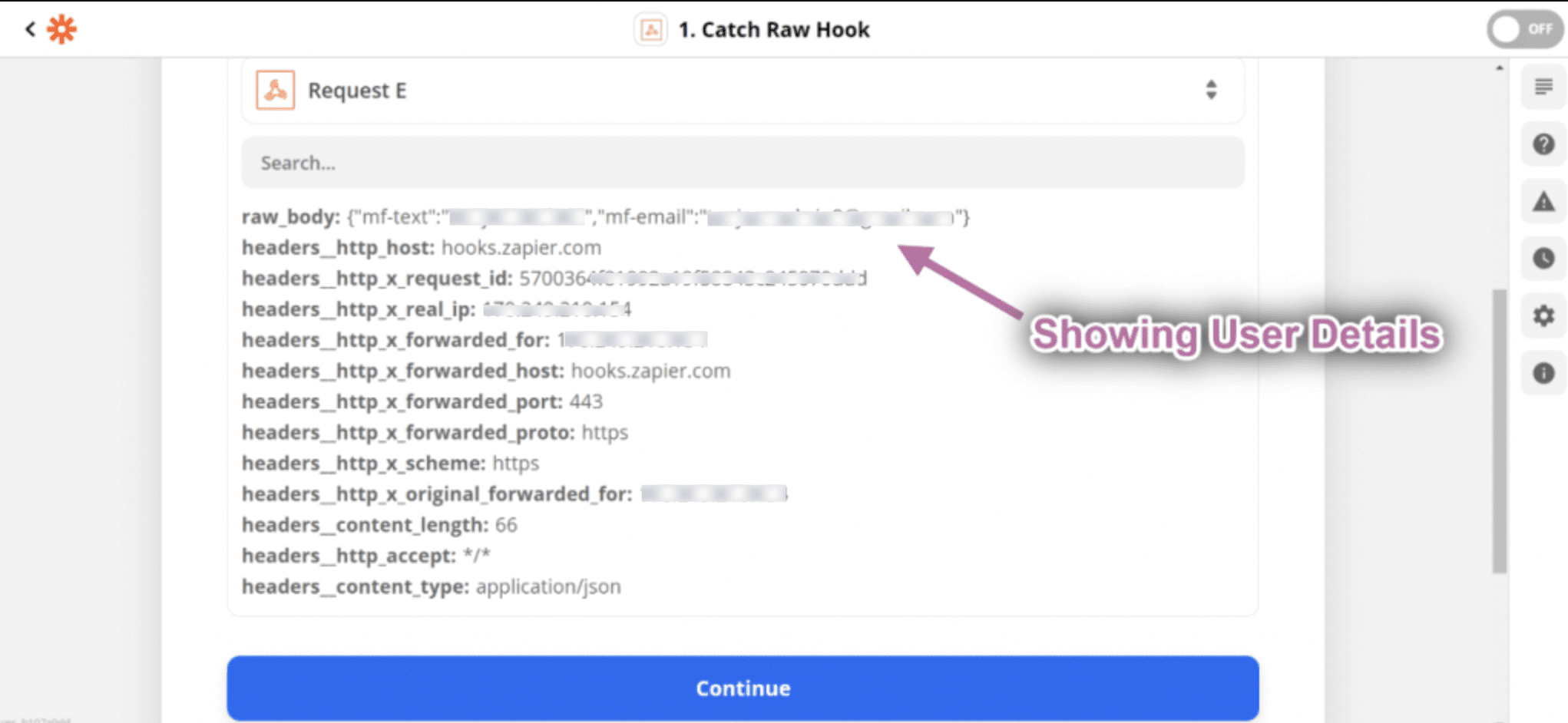개요 #
자피어 사용하는 앱과 서비스를 연결하여 워크플로를 자동화하는 데 도움이 되는 온라인 플랫폼입니다. 웹훅을 통해 자동화된 MetForm 제출 메시지를 받으세요. 여기서는 Zapier를 MetForm과 연결하는 방법에 대한 단계별 프로세스를 살펴보겠습니다.
전제 조건: #
만들기 재피어 계정 to integrate the Zapier services into MetForm.
필요한 플러그인: #
👑 You need to have the MetForm Professional Plan to use this feature.
Step 1: Get Webhook URL #
- 이동 https://zapier.com/. 만들기 재피어 계정 또는 다음으로 로그인하세요. 구글, 페이스북, 마이크로소프트 계정.
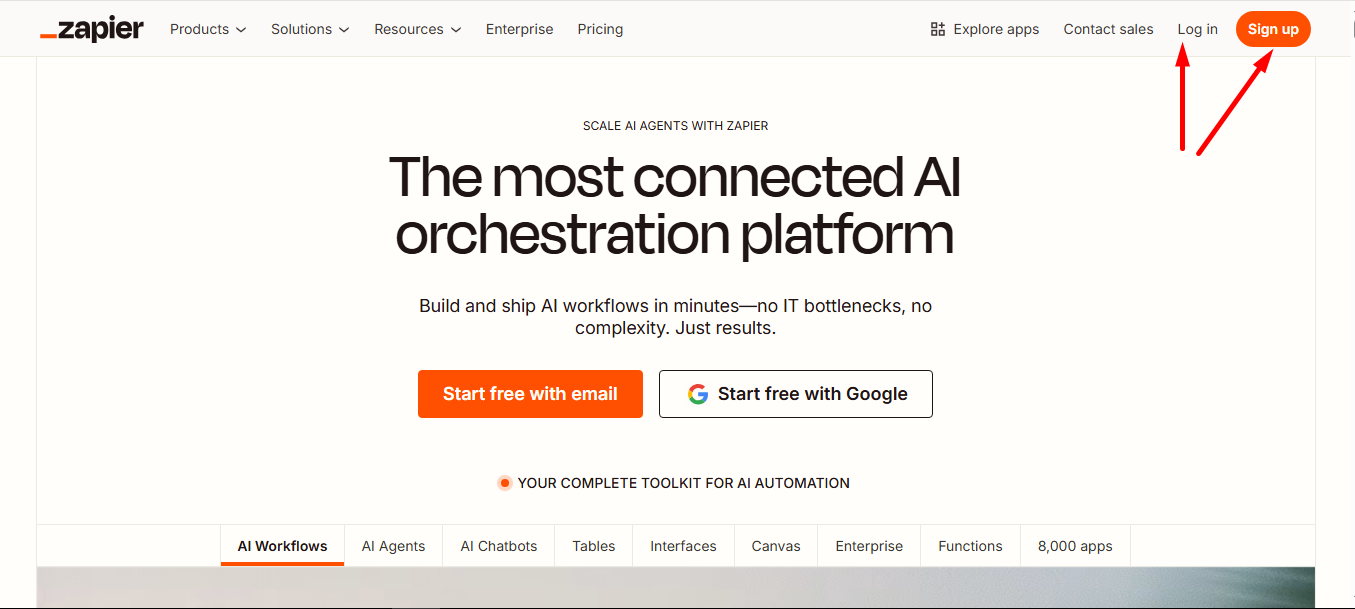
- Find Zaps and click on it.
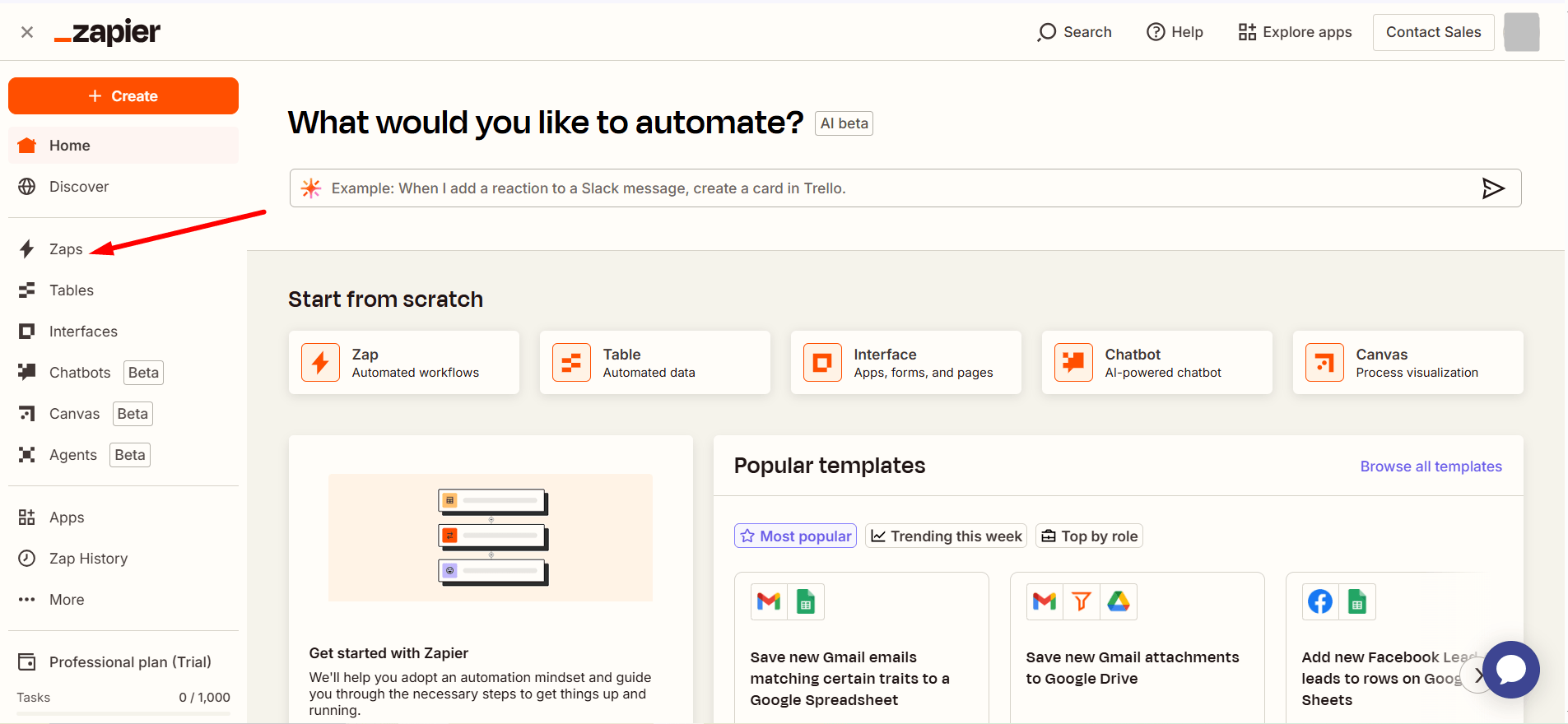
- 이제 Create Zap 옵션
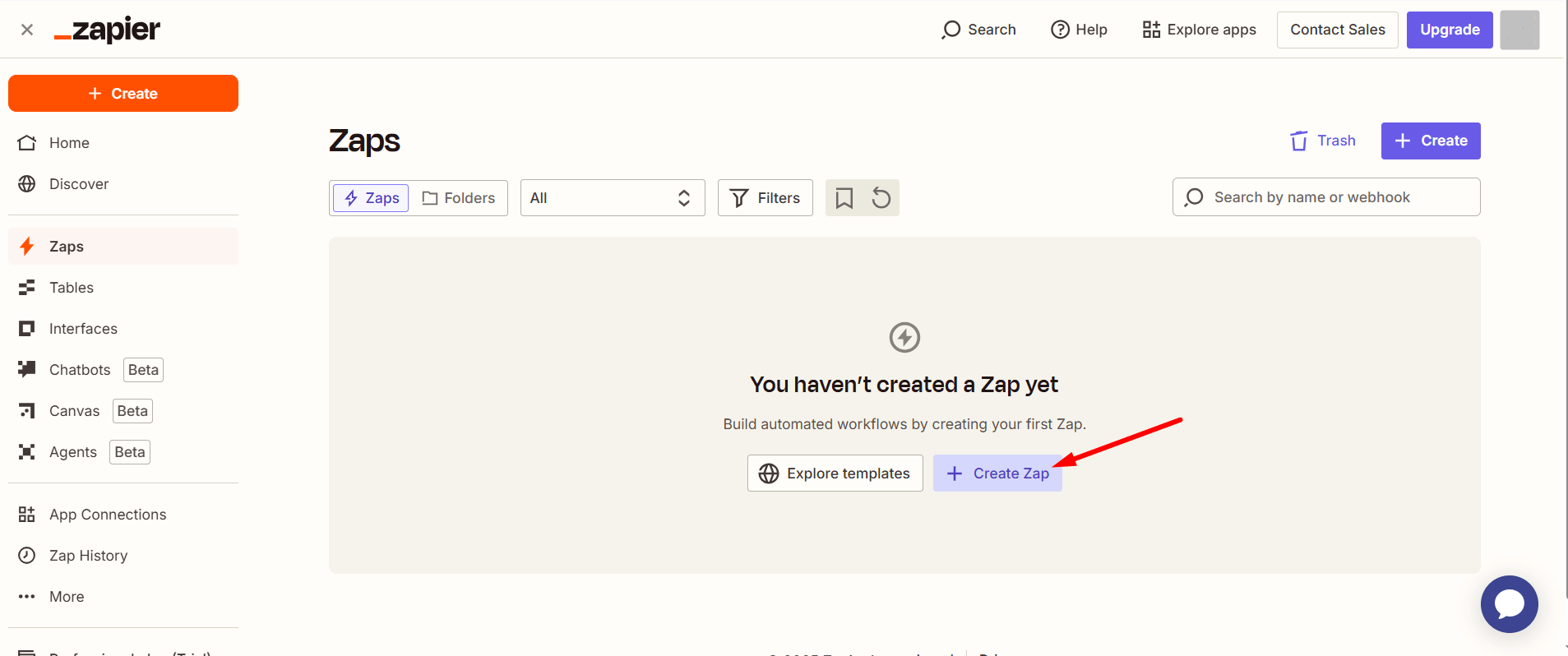
- 선택하세요 이벤트 from the Drop-down: Catch Raw Hook
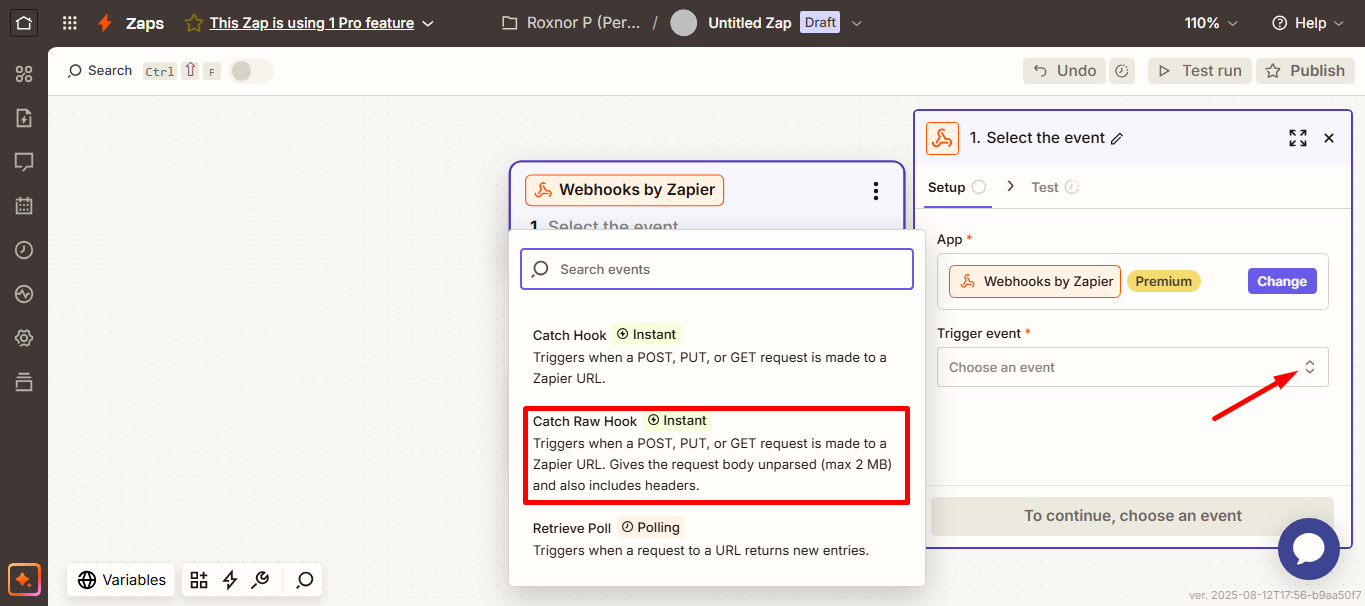
- 클릭 계속하다.
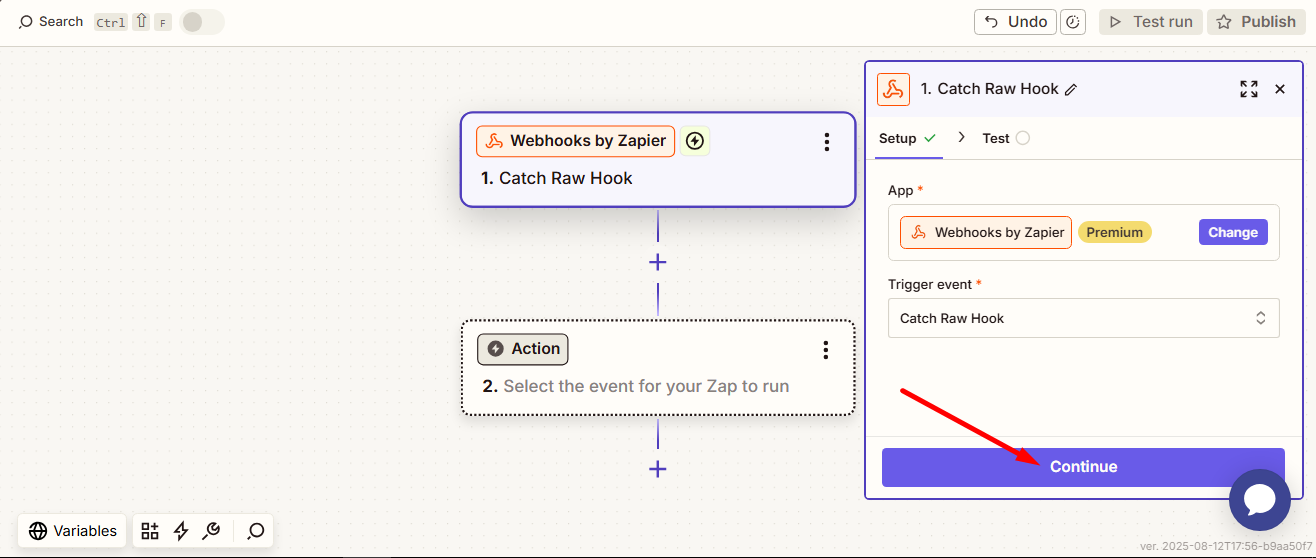
- 지금 URL을 복사하세요.
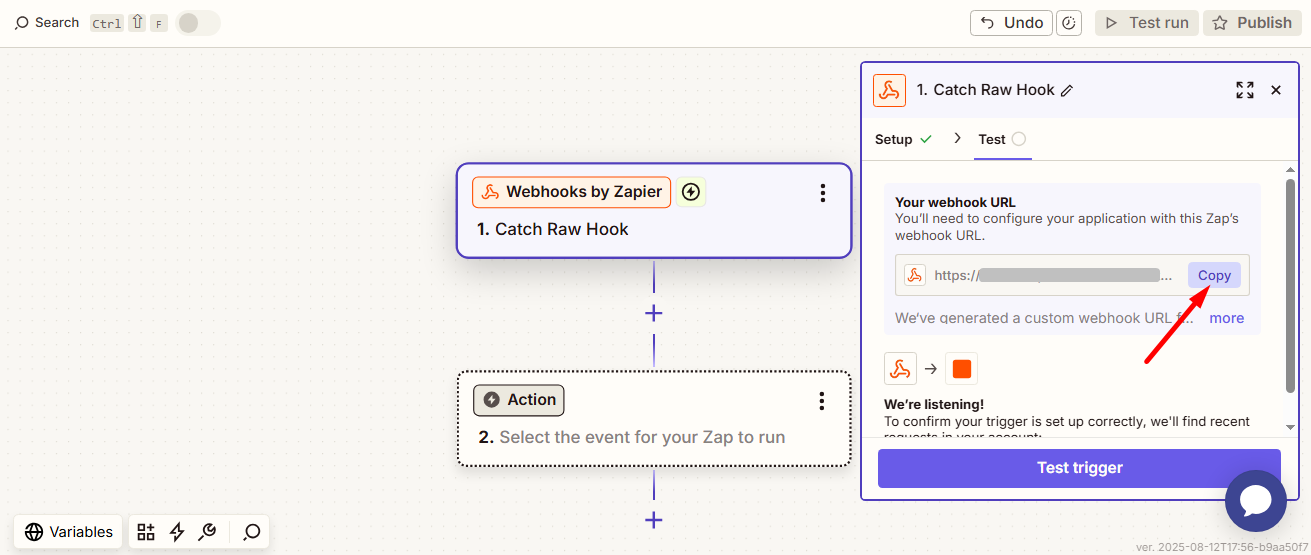
Step 2: Create a Form #
- 다음과 같은 필드 3개를 끌어서 놓기만 하면 됩니다. 문자, 이메일, 제출 버튼.
- 클릭 업데이트
- 클릭 양식 설정
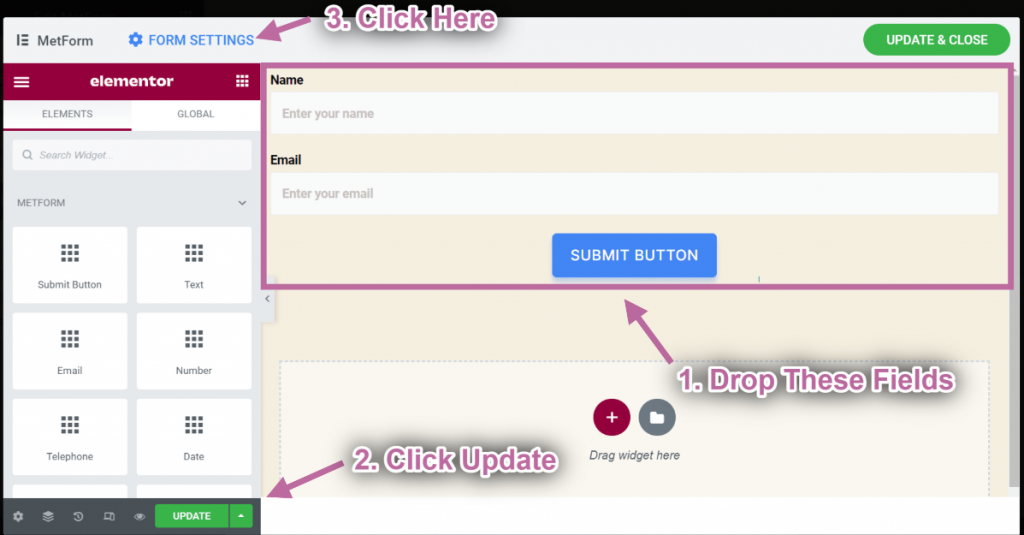
- 이동 양식 설정=>완성
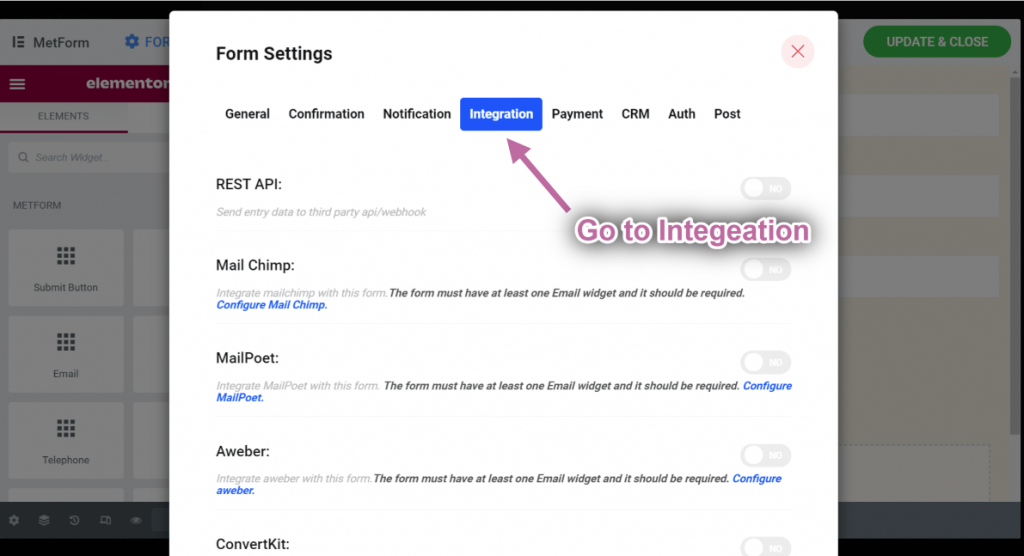
- 할 수 있게 하다 자피어=> 붙여넣기 웹훅 URL=> 저장.
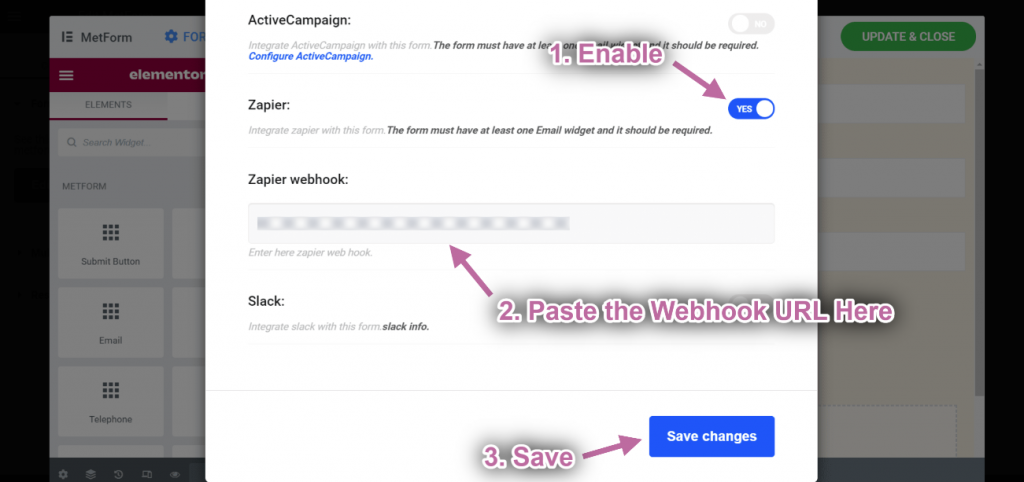
- 채우기 형태.
- 클릭 제출하다.
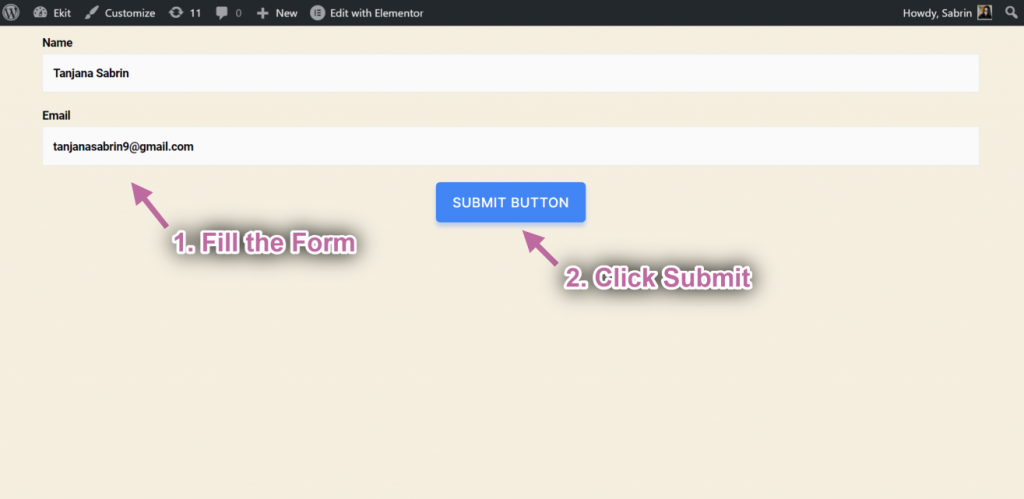
Step 3: Test your Trigger #
- 당신의 재피어 웹훅=> 클릭하세요 테스트 트리거.
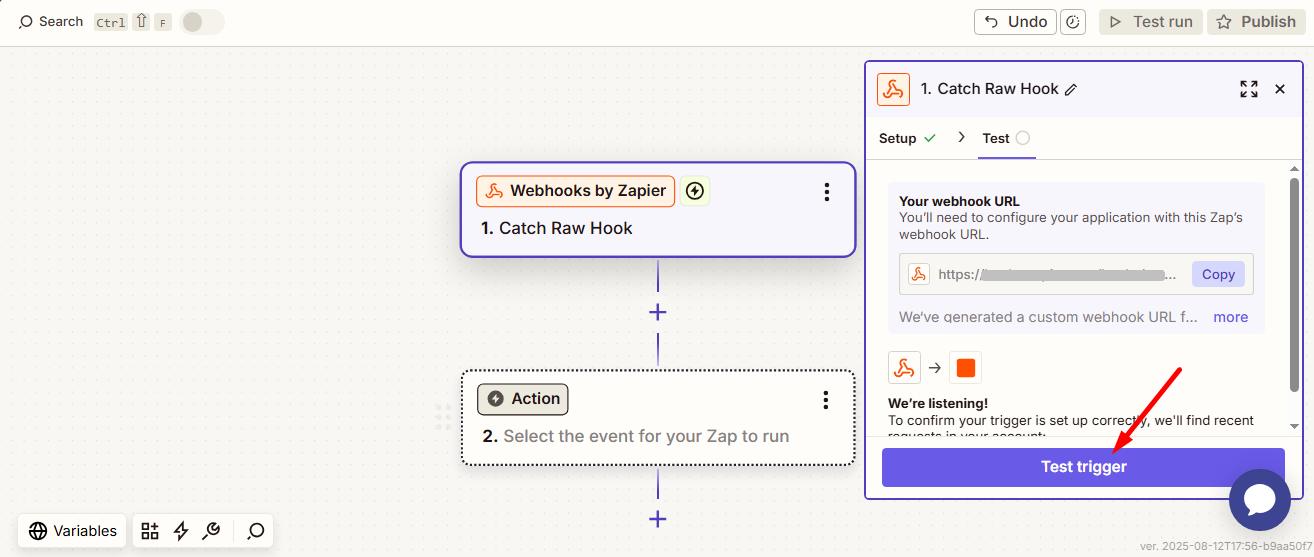
- 제출한 사용자 정보가 그에 따라 표시되는 것을 볼 수 있습니다.